- トップ
- お知らせ 2018年
- [Passage オンプレミス版] Windows 10 機能アップデート(Feature Update)適用後の注意事項に関するお知らせ
平素より、当社 Flex Work Place Passageをご愛顧いただきありがとうございます。
Windows 10では、半年ごとに機能アップデート(Feature Update)が提供されております。
Windows 10のバージョンにつきましてはMicrosoft社のサイトをご参照ください。
Windows 10 リリース情報
https://www.microsoft.com/ja-jp/itpro/windows-10/release-information
本お知らせでは、機能アップデート(以降、アップデートと記載)適用後のPassageクライアントをご利用する際の注意事項を記載します。
詳細は下記をご確認ください。
Passage v.2.x.x以降
1.アップデート適用後、動作モード「通常」、「制限」のユーザーアカウントでサインイン/サインアウトを行うと、初回のみ「オフラインプロファイルまたはPassage Plateにファイルがあります。このまま終了するとファイルが失われます」というメッセージが表示されます。
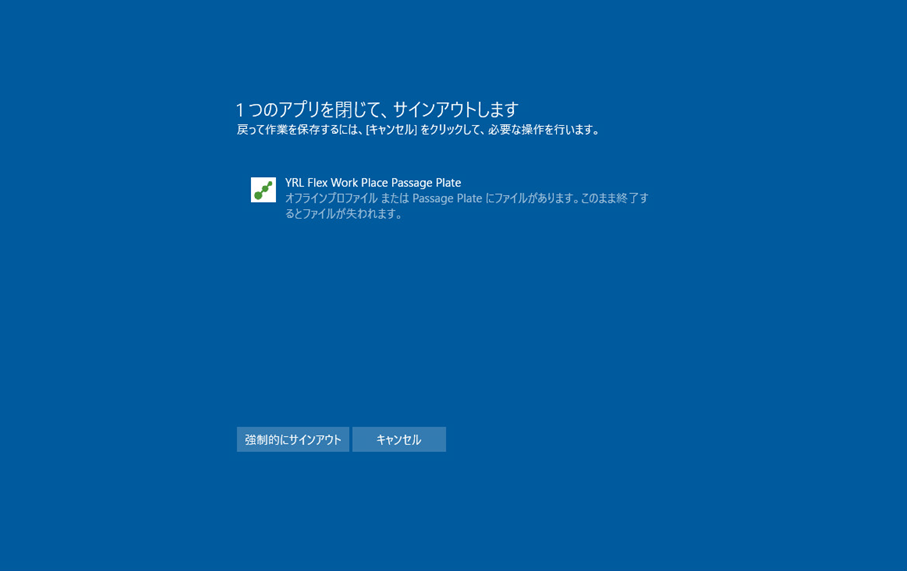
(1)原因
Passageの「オフラインプロファイル監視機能」と「アップデート適用後に、既存のユーザーアカウントでサインインするとユーザープロファイルにインターネットショートカット(Bing、Microsoft Edge)が作成される」という二つの処理によって発生します。
詳細はこちらをクリックしてください。
「オフラインプロファイル監視機能」とは、ローカルワークスペースを「RAMディスク」として使用している端末において、ローカルワークスペース内を監視することでファイルが残存していた場合、サインアウト、シャットダウン時に通知する機能です。
本機能は、「Passage v.2.5.0」以降のバージョンにおいて既定で有効となっています。
また、アップデート適用後に、既存のユーザーアカウントでサインインをすると、ユーザープロファイルにインターネットショートカット(Bing、Microsoft Edge)が作成されることが確認されています(作成先パス、ショートカット名は下記の通り)。
本動作は、機能アップデートによる影響となります。
C:\Users\<ユーザー名>\お気に入り\Bing.url
C:\Users\<ユーザー名>\デスクトップ\Microsoft Edge.url
Passageクライアントにサインインすると、サインイン直後はローカルワークスペース(RAMディスク)をリダイレクト先として設定します。
そのため、アップデート適用後にサインインすると、上記ショートカットはローカルワークスペース内(RAMディスク)に作成されます(作成先パス、ショートカット名は下記の通り)。
R:\OfflineRedirect\お気に入り\Bing.url
R:\OfflineRedirect\デスクトップ\Microsoft Edge.url
その結果、「オフラインプロファイル監視機能」によってサインアウト、シャットダウン時に上記ファイルが残存していることで通知メッセージが表示されることが確認されています。
(2)対処
上記のメッセージが表示された場合、「強制的にサインアウト」をクリックしてサインアウトを続行します。
サインアウト後はローカルワークスペース(RAMディスク)の内容は消去されるため、次回同一ユーザーでサインインした場合メッセージは表示されません。
2.「RAMディスク書込み禁止」ポリシーを適用しているPassageクライアントで機能アップデート適用後、動作モード「通常」、「制限」のユーザーアカウントでサインインするとファイルを作成できない旨のメッセージが表示されます。
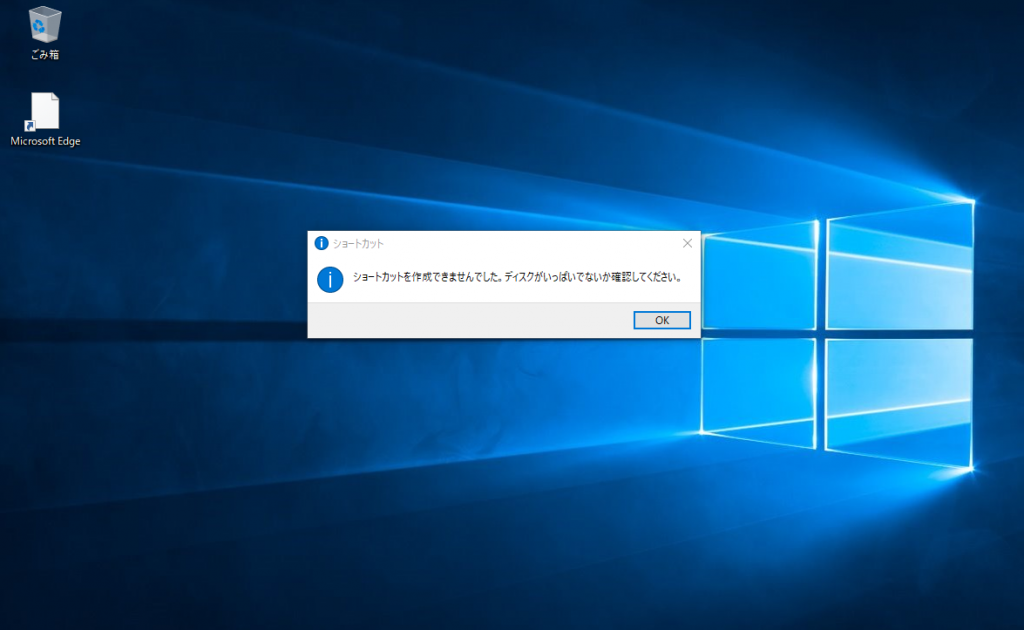
(1)原因
Passageの「RAMディスク書込み禁止ポリシー」と「アップデート適用後に、既存のユーザーアカウントでサインインするとユーザープロファイルにインターネットショートカット(Bing、Microsoft Edge)が作成される」という二つの処理によって発生します。
詳細はこちらをクリックしてください。
「RAMディスク書込み禁止ポリシー」とは、ローカルワークスペースを「RAMディスク」にしている端末において、グループポリシーを適用することでRAMディスクへの書込みを禁止する機能です。
本機能の詳細はPassage 管理者マニュアルをご参照ください。
また、アップデート適用後に、既存のユーザーアカウントでサインインをすると、ユーザープロファイルにインターネットショートカット(Bing、Microsoft Edge)が作成されることが確認されています(作成先パス、ショートカット名は下記の通り)。
本動作は、機能アップデートによる影響となります。((1)の記載内容と同じです)
C:\Users\<ユーザー名>\お気に入り\Bing.url
C:\Users\<ユーザー名>\デスクトップ\Microsoft Edge.url
Passageクライアントにサインインすると、サインイン直後はローカルワークスペース(RAMディスク)をリダイレクト先として設定します。
そのため、アップデート適用後にサインインすると、上記ショートカットはローカルワークスペース内(RAMディスク)に作成されます(作成先パス、ショートカット名は下記の通り)。
R:\OfflineRedirect\お気に入り\Bing.url
R:\OfflineRedirect\デスクトップ\Microsoft Edge.url
しかし、「RAMディスク書込み禁止ポリシー」を適用している場合、ローカルワークスペース(RAMディスク)への書込みが禁止されているため、サインイン時にファイル作成ができない旨のメッセージが表示されます。
(2)対処
本メッセージが表示された場合は「OK」ボタンをクリックすることでメッセージを終了します。
本メッセージが表示されることでPassageの動作に影響はありません。
3.アップデート適用後は、アップデート適用前に使用していた動作モード「通常」、「制限」のユーザーアカウントに必ずサインインしてください。
(1)原因
アップデート適用後は、アップデート適用前にPassageクライアントへサインインしてご利用されていた動作モード「通常」、「制限」のユーザーアカウントに必ずサインインを実施いただきますようお願いします。
詳細はこちらをクリックしてください。
Passageは、端末の各ユーザーのユーザープロファイルパスの情報が記録されたレジストリ情報のバックアップを行っています。
バックアップしたレジストリ情報は、Passageの内部処理や製品をアンインストールする際にレジストリ情報をリストアする際に使用しています。
しかし、アップデートが適用されると「通常」、「制限」のユーザーアカウントのバックアップしたレジストリキー情報が削除される事象が確認されています。
バックアップしたレジストリ情報が削除がされることで、Passage アンインストール後に「場所が利用できません」というエラーや、Passageの制限が適用されたままになることが確認されています。
【Passageでバックアップするユーザーレジストリ情報】
HKEY_CURRENT_USER\Software\Microsoft\Windows\CurrentVersion\Explorer\Shell Folders
HKEY_CURRENT_USER\Software\Microsoft\Windows\CurrentVersion\Explorer\User Shell Folders
【バックアップしたユーザーレジストリ情報(アップデートにより削除されるレジストリ情報)】
HKEY_CURRENT_USER\Software\Microsoft\Windows\CurrentVersion\Explorer\Shell Folders#Passage
HKEY_CURRENT_USER\Software\Microsoft\Windows\CurrentVersion\Explorer\User Shell Folders#Passage
「Passage v.2.3.0」以降のバージョンでは、バックアップしたユーザーレジストリ情報が削除されても利用していた「通常」、「制限」のユーザーアカウントでサインインすることで、削除された2つのレジストリキーが復元されるよう改修しています。
しかし、アップデート適用後に動作モード「通常」、「制限」のユーザーアカウントで"サインインをしないまま" Passageをアンインストールした場合、削除された2つのレジストリキーは復元されません。
そのため、アップデート適用後に関しましては、必ず使用していた「通常」、「制限」のユーザーアカウントでサインインする必要があります。
もし、アップデート適用後に、アップデート適用前に利用していた「通常」、「制限」のユーザーアカウントに一度も"サインインしないまま" Passageをアンインストールした場合、「場所が利用できません」というエラーや、Passageの制限が適用された状態となります。
上記事象が発生している場合は、下記対処の手順をご確認ください。
(2)対処
該当ユーザーのユーザープロファイルを削除することで事象が解消されます。
その場合、リダイレクトサーバーにリダイレクトしていないデータが削除されるためご注意ください。
ユーザープロファイルの削除以外での対処方法をご希望のお客さまはFlex Work Placeサポートまでお問い合わせください。